Siempre os hemos indicado que para insertar un vídeo en vuestra web desarrollada con WordPress lo mejor es utilizar plataformas de terceros, como YouTube o Vimeo. No lo decimos por decir, si no que, utilizar estas webs de alojamiento de vídeo, te proporciona múltiples ventajas. Lo primero, los vídeos se viralizan mucho mejor en dichas plataformas, por no hablar del ahorro en términos de tráfico (ya sabéis que muchos alojamientos web nos cobran un plus si nos sobrepasamos en este aspecto). Aún así, mucha gente prefiere alojar los vídeos en sus servidores antes de optar por una de estas plataformas. Casi siempre es por temas de confidencialidad o porque el contenido no se ajusta a las políticas de las principales plataformas de alojamiento de vídeos. En este artículo, te mostramos otra manera más privada de insertar vídeos en WordPress sin depender de YouTuve o Vimeo. ¡Alla vamos!
Insertar vídeos en WordPress con SYNQ Video
Lo primero que tienes que hacer es instalar y activar el plugin SYNQ Video. Para ello ve a la sección Plugins del backoffice de tu WordPress y selecciona la opción de Añadir Nuevo. En la página de Añadir Nuevo Plugin, busca el plugin que queremos instalar haciendo uso del campo de búsqueda que se sitúa en la parte superior derecha de la página.
Teclea el nombre del plugin (que como te hemos indicado es «SYNQ Video») y presiona ENTER para iniciar la búsqueda. Si has seguido los pasos al pie de la letra, este plugin te debería aparecer como uno de los primeros resultado de la búsqueda. Instálalo y actívalo para poder utilizarlo.
Una vez activado, ve a la sección SYNQ Video mediante el menú lateral del backoffice de WordPress para configurar las diferentes opciones que nos proporciona el plugin. Como puedes ver, necesitamos la API Key del servicio para poder utilizar el plugin.
Antes de nada, debo comentarte que el servicio de SYNQ Video es un servicio premium, es decir, hay que pagar por utilizarlo. Por suerte, contamos con una prueba gratuita de 14 días para testearlo, así que la aprovecharemos para este tutorial. Si después de probar el servicio te convence, no olvides contratarlo a través de su web oficial.
Una vez dentro de la sección SYNQ Video, haz clic en el botón rojo que reza «Get your free API key» para poder insertar vídeos en WordPress. A continuación, regístrate para poder utilizar la plataforma. Cuando hayas terminado, SYNQ te mostrará un mensaje dándote la enhorabuena por entrar a formar parte de la plataforma.
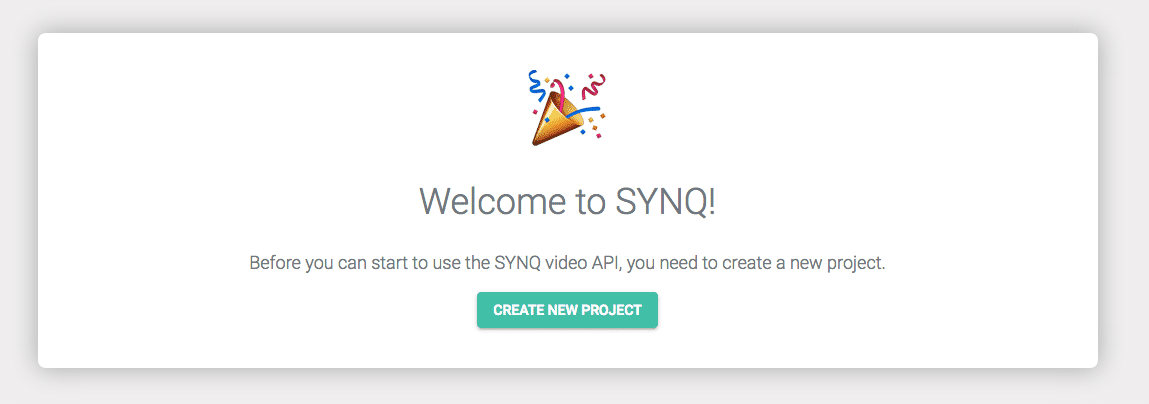
Espera, aún no hemos acabado el trabajo. Haz clic en el botón Create New Project e ingresa el nombre del proyecto (en este caso, el nombre de tu web) para referenciar los vídeos que subas a la plataforma. No olvides pulsar el botón Create para avanzar al siguiente paso.
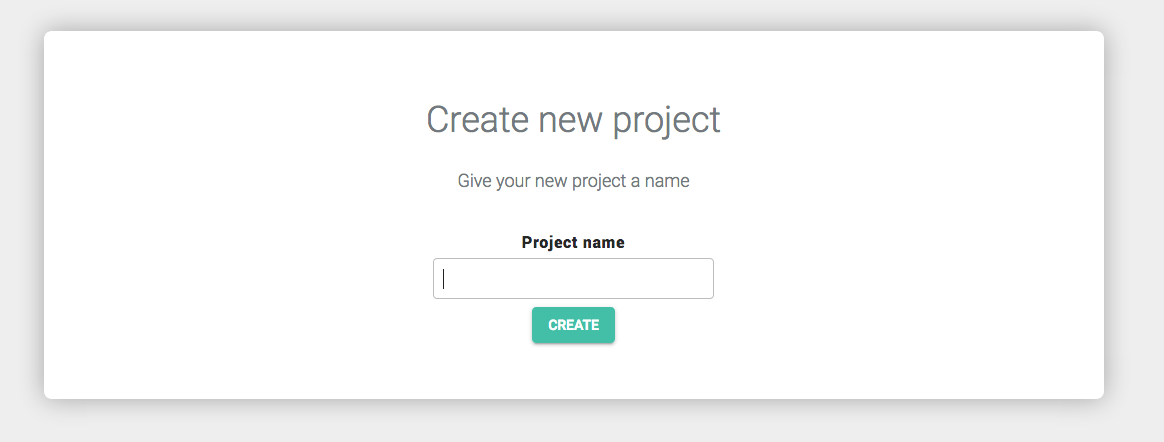
A continuación te aparecerá la API Key la cual, te he comentado antes, necesitábamos para poder utilizar el plugin e insertar vídeos en WordPress. Copia la API Key y vuelve al backoffice de tu WordPress, concretamente a la sección SYNQ Video.
Una vez introducida la API Key podremos hacer uso del plugin. SYNQ Video nos ofrece algunas opciones para personalizar los colores del reproductor de vídeos a través de la pestaña Customization. Como ves, podremos cambiar el color de fondo de los controles, el color de los controles activos, así como el color de los controles inactivos. No olvides pulsar el botón Save Changes para guardar los cambios.
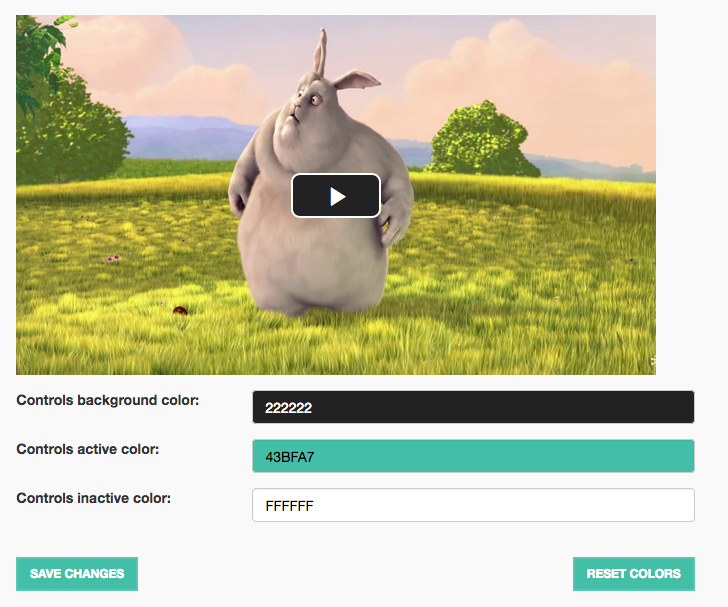
Si lo que quieres es insertar un vídeo dentro de un post de tu WordPress, ve a Añadir una nueva entrada o edita alguna. En el editor visual de WordPress verás que ahora aparece un nuevo botón con el texto Add Video, al lado del de Añadir objeto. Al hacer clic en dicho botón, el plugin nos ofrecerá la posibilidad de subir un nuevo vídeo. Sube el vídeo a la zona donde te indica el plugin, tal y como lo haces con las imágenes.

Cuando la barra de progreso finalice, se insertará un shortcode en el editor de WordPress. Lo único que tenemos que hacer ahora es guardar el post y visitar la parte pública para ver si todo ha ido correctamente.
Y hasta aquí nuestro artículo sobre cómo insertar vídeos en WordPress sin depender de YouTube o Vimeo. Espero que te haya gustado y, si te ha resultado útil, no dudes en compartirlo en redes sociales.
Icono: iconsphere





